Daftar isi
Saya baru saja menerima Samsung SSD T7. Entah mengapa, iMac saya tidak mengenali SSD tersebut. Setelah sedikit meneliti, tampaknya solusinya adalah menonaktifkan sebagian keamanan Apple di Mac saya. Apakah ini satu-satunya cara? - Komunitas Apple
Apakah SSD Portabel Samsung Anda tidak dikenali oleh Mac Anda? Saya memahami rasa frustrasi ketika Anda sangat perlu menyimpan atau mentransfer sejumlah data, tetapi drive Anda tidak merespons.
Dalam panduan dari EaseUS ini, saya akan membagikan 5 perbaikan cepat untuk tidak hanya memperbaiki SSD Samsung Anda tetapi juga memberikan wawasan tentang kemungkinan penyebabnya. Jadi, pastikan untuk mengikuti artikelnya, dan mari kita perbaiki masalah "Samsung Portable SSD tidak terdeteksi oleh Mac".
Bagian ini akan berfungsi sebagai panduan bagi Anda, menawarkan metode sederhana namun efisien untuk memastikan SSD eksternal Anda muncul di Mac Anda dengan cara yang tepat.
Pastikan Anda memiliki koneksi yang tepat. Pastikan Samsung Portable SSD terpasang dengan aman ke port USB di Mac Anda menggunakan kabel USB resmi atau alternatif yang disetujui.
Periksa kembali apakah kabel terpasang dengan kuat pada SSD dan Mac di kedua ujungnya. Jika SSD tidak dikenali, coba sambungkan ke port USB lain di Mac Anda. Terkadang, port dapat rusak atau tidak berfungsi dengan perangkat tertentu.
Alasan umum lainnya mengapa Mac Anda tidak dapat menampilkan SSD Samsung adalah jika Mac tidak diatur untuk menampilkan perangkat eksternal di desktop. Ikuti langkah-langkah berikut untuk menampilkan ikon SSD Anda-
Langkah 1. Klik pada desktop atau buka jendela Finder mana saja.
Langkah 2. Pada bilah menu di bagian atas layar, klik "Finder" lalu pilih "Preferences."
Langkah 3. Klik tab "Sidebar" di kotak Preferences yang muncul. Klik kotak centang "External Disks" dan Anda dapat menemukannya tercantum sebagai item terakhir pada daftar Sidebar. Cukup gulir ke bawah untuk mengaktifkannya dan ini menjamin bahwa saat terhubung, drive eksternal seperti Samsung Portable SSD akan muncul di sidebar Finder.
Langkah 4. Demikian pula, bahkan di tab "Umum", pastikan "Disk eksternal" dipilih. Pengaturan ini menentukan apakah drive eksternal yang terhubung akan muncul di desktop Anda.
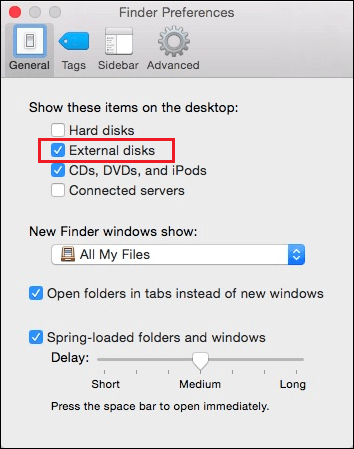
Anda dapat mencoba mencari berkas SSD Samsung menggunakan Disk Utility jika metode yang disebutkan di atas tidak berhasil. Metode ini memanfaatkan fitur disk utility macOS untuk memasang SSD secara manual.
Anda dapat memverifikasi bahwa Mac Anda mendeteksi SSD tanpa masalah dengan memasang disk eksternal secara manual. Cukup ikuti langkah-langkah yang disebutkan di bawah ini:
Langkah 1. Pilih "Aplikasi" dari menu "Finder", lalu klik "Utilitas" untuk memilih "Utilitas Disk".
Langkah 2. Pilih "Tampilkan semua perangkat" dari menu sebelah kiri utilitas disk.
Langkah 3. Dari bilah sisi kiri, pilih SSD Samsung Anda, lalu klik "Pasang" di jendela utilitas disk.

SSD Portabel Samsung sekarang dapat diakses seperti drive eksternal lainnya setelah dipasang. Untuk membukanya dan melihat file Anda, klik dua kali ikonnya di Finder.
🚩 Baca juga: Memperbaiki Kesalahan “Tidak Dapat Memasang Hard Drive Eksternal di Mac”
Penulisan atau pengubahan data pada disk yang diformat dengan NTFS tidak didukung oleh macOS secara default. Selain itu, NTFS (New Technology File System) adalah format sistem berkas utama dari sistem operasi dan perangkat Windows.
Meskipun macOS dapat membaca (melihat) data pada disk NTFS, macOS memerlukan perangkat lunak tambahan untuk menulis (mengedit atau menghapus) file ke drive tersebut. Salah satu pendekatan untuk mendapatkan akses adalah dengan mengaktifkan fitur dapat ditulis untuk disk NTFS Anda menggunakan alat pihak ketiga seperti EaseUS NTFS for Mac .
Tujuan utama program utilitas ini adalah untuk memudahkan pengguna macOS mengelola dan berkomunikasi dengan disk eksternal yang diformat dalam NTFS. Unduh alat ini dan buat koneksi untuk SSD Samsung dan Mac Anda dengan satu klik sederhana.
Langkah 1. Luncurkan dan aktifkan EaseUS NTFS untuk Mac. Klik "Saya sudah memiliki lisensi" untuk membuka kunci perangkat lunak ini.
Langkah 2. Hubungkan drive NTFS ke Mac, EaseUS NTFS for Mac akan secara otomatis mendeteksi perangkat tersebut. Pilih drive Anda dan Anda akan melihatnya sekarang ditandai sebagai 'Read-only'. Klik "Enable Writable" untuk menambahkan hak baca dan tulis ke drive tersebut.
Langkah 3. Ketika status drive NTFS berubah menjadi "Writable".
Langkah 4. EaseUS NTFS untuk Mac akan memunculkan jendela untuk membantu Mac mendapatkan akses ke drive NTFS:
Langkah 5. Saat EaseUS NTFS untuk Mac dimulai ulang, Anda dapat membuka untuk memeriksa, membaca, menulis, dan bahkan memodifikasi data yang tersimpan pada perangkat NTFS.
Hal terbaiknya adalah Anda dapat mengimpor dan mengekspor dokumen penting, film, foto, dan materi lainnya pada drive NTFS Anda dengan mudah dan tanpa perlu khawatir mengenai masalah format atau kompatibilitas berkat fungsi "Enable Writable" pada EaseUS NTFS for Mac, yang dapat diandalkan, mudah, dan cepat.
EaseUS NTFS untuk Mac tidak hanya mengubah hard drive eksternal dari Read-only di macOS, tetapi juga dapat menghapus atau memformat ulang drive NTFS untuk digunakan dengan sistem file lain bila perlu. Ini bagus jika Anda sering berpindah dari sistem operasi yang berbeda.
Jika Anda tidak dapat memasang SSD Samsung secara manual menggunakan perangkat lunak Disk Utility, hal itu mungkin mengindikasikan adanya masalah pada berkas Anda. Namun, masih ada harapan! Anda dapat memperbaiki masalah ini dengan menggunakan fitur yang disebut "First Aid".
Alat utilitas ini dapat dengan cepat menganalisis dan memperbaiki kesalahan dasar apa pun pada sistem berkas, pemetaan bit volume, dan ekstensi katalog.
Langkah 1. Hubungkan SSD Samsung Anda ke Mac Anda
Langkah 2. Pilih "Disk Utility" dari menu "Applications" dan kemudian "Utilities" untuk memulainya.
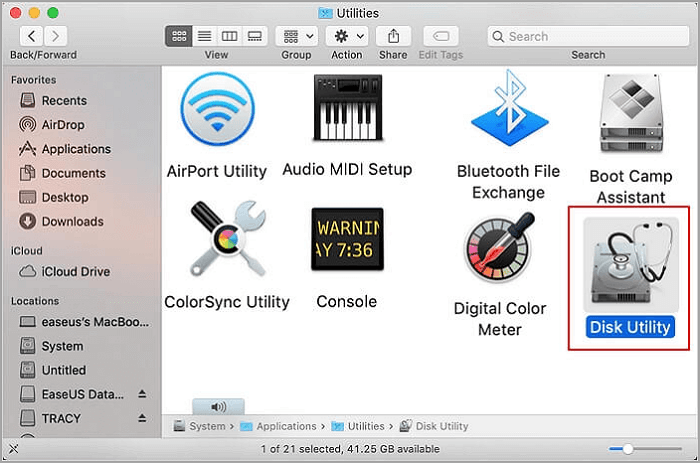
Langkah 3. Pada Disk Utility, temukan SSD Samsung Anda di panel sebelah kiri.
Langkah 4. Pilih ikon "Pertolongan Pertama" yang terletak di area kanan atas setelah memilih SSD.
Langkah 5. Untuk memulai prosedur perbaikan, pilih "Jalankan".
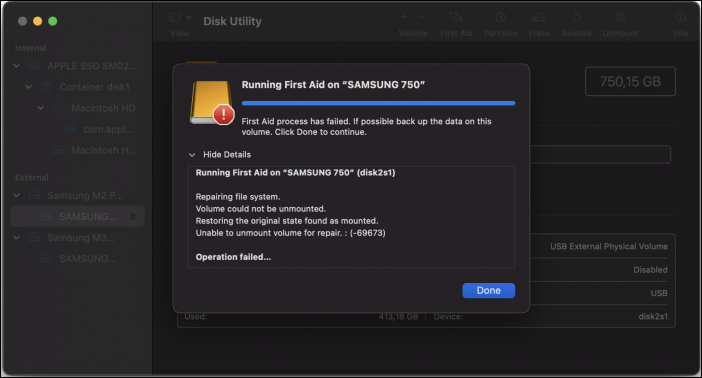
Langkah 6. Untuk memeriksa apakah berkas Anda dapat diakses atau dipasang secara langsung, coba pasang drive SSD Samsung Anda sekarang.
Lihat juga:
Ada beberapa alasan mengapa Samsung Portable SSD Anda mungkin tidak terdeteksi di Mac Anda. Beberapa alasan yang paling umum adalah sebagai berikut:
Mengetahui penyebab SSD eksternal tidak muncul di Mac tidak hanya akan membantu Anda memahami masalahnya dengan lebih baik, tetapi juga membantu Anda mengidentifikasi solusi terbaik bagi Anda. Bagikan ini dengan teman-teman Anda yang mungkin menghadapi masalah serupa dan teruslah membaca untuk mengetahui kemungkinan perbaikannya.
Singkatnya, artikel ini menawarkan cara menyeluruh untuk memperbaiki masalah pada SSD Portabel Samsung yang tidak muncul di Mac. Anda dapat mendiagnosis dan mengatasi masalah pada koneksi, perangkat lunak, dan pengaturan sistem dengan memberikan penjelasan terperinci tentang kemungkinan penyebab dan solusi langkah demi langkah.
Saya sarankan menggunakan EaseUS NTFS untuk Mac untuk pendekatan yang lebih mudah bagi pemula. Program ini menawarkan fungsi yang andal termasuk akses baca/tulis, pemformatan disk, dan perbaikan sistem file, yang menawarkan pengalaman manajemen yang lancar dan kompatibilitas cepat dengan perangkat NTFS di macOS.
Masih bertanya-tanya mengapa SSD Samsung Anda tidak muncul di Mac? Anda telah datang ke tempat yang tepat. Berikut ini beberapa jawaban atas pertanyaan yang sering diajukan untuk membantu Anda memecahkan masalah dengan lebih efektif.
Jika Mac Anda tidak mendeteksi SSD Samsung, hal itu mungkin disebabkan oleh masalah seperti kabel yang putus, konektor yang tidak sesuai, atau driver yang sudah ketinggalan zaman. Pastikan SSD terpasang dengan benar menggunakan kabel dan konektor yang sesuai. Untuk mengatasi masalah lebih lanjut, periksa apakah SSD muncul di Disk Utility atau coba sambungkan ke Mac lain.
Samsung SSD T5 kompatibel dengan komputer Mac. Mendukung macOS, tetapi untuk menggunakan sistem file seperti HFS+ atau APFS, Anda mungkin perlu memformat drive. Selain itu, untuk mengaktifkan fungsi tertentu dan memastikan kinerja optimal, mungkin penting untuk menginstal program Samsung Portable SSD untuk Mac.
Pastikan SSD Samsung Anda terpasang dengan benar, dan cobalah port USB atau kabel lain agar Mac Anda mengenalinya. Untuk melihat apakah drive terlihat dan memformatnya jika perlu, buka Disk Utility. Selain itu, instal program Samsung Portable SSD untuk Mac atau driver yang diperlukan.
Artikel Terkait - JUGA DI PERANGKAT LUNAK EaseUS
Tidak Dapat Menghapus File Dari Kartu SD di Mac [Alasan dan Perbaikan]
/2025-06-26
Cara Memperbaiki Kartu SD Hanya-Baca di Mac | 2025 Langkah demi Langkah
/2025-06-26
Cara Mengubah Izin pada Drive USB Mac [Panduan Utama]
/2025-06-26
Unduhan Driver WD My Passport Terbaik untuk Mac Gratis | Cara Penggunaan
/2025-06-26




